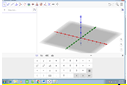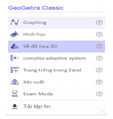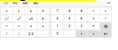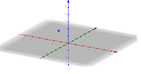I. MỤC TIÊU:
1. Kiến thức:
- Học sinh nghe giới thiệu về phần mềm geogebra.
- Nắm được khung hình làm việc chính và tạo một số mô hình làm việc.
- Học sinh nắm được ý nghĩa của một số lệnh cơ bản, khám phá và điều khiển được các hình không gian.
2. Kĩ năng
- Rèn luyện kĩ năng khởi động và tìm hiểu màn hình làm việc chính của phần mềm.
- Có kỹ năng tạo hình nhờ vào các lệnh và điều khiển được các hình học không gian đơn giản mà học sinh vẽ.
3. Thái độ:
- Thái độ học tập nghiêm túc, yêu thích môn học.
4. Năng lực hướng tới:
- Hình thành năng lực sử dụng công nghệ thông tinvà truyền thông, năng lực giải quyết vấn đề dựa trên tin học, năng lực tự học.
II. CHUẨN BỊ:
+ Giáo viên: Giáo án,SGK, tài liệu tham khảo, phòng máy.
+ Học sinh: Vở ghi và sách giáo khoa, chuẩn bị bài ở nhà.
III.HOẠT ĐỘNG DẠY - HỌC:
1. Ổn định lớp
2. Kiểm tra bài cũ:
Câu hỏi: Màn hình làm việc chính của phần mềm Geogebra bao gồm những gì? Trả lời: Màn hình làm việc chính của phần mềm Geogebra bao gồm bảng chọn, thanh công cụ và khu vực các đối tượng hình vẽ. + Bảng chọn: là hệ thống các lệnh chính của phần mềm. Các lệnh tác động trực tiếp tới đối tượng hình học được thực hiện thông qua các công cụ của phần mềm. + Thanh công cụ của phần mềm chứa các công cụ làm việc chính. Đây chính là các công cụ dùng để vẽ, điều chỉnh và làm việc với các đối tượng. * Đặt vấn đề: Trong những tiết trước chúng ta đã tìm hiểu các phần mềm phục vụ cho việc học tập như phần mềm vẽ hình Geogebra, phần mềm tìm hiểu thời gian Anatomy...Và hôm nay chúng ta sẽ cùng nhau tìm hiểu phần mềm mới, phần mềm vẽ hình không gian GeoGebra.3. Bài mới
|
Hoạt động của GV |
Hoạt động của HS |
Nội dung |
|
- GV: Yêu cầu HS đọc SGK và quan sát trên phần mềm các thành phần của cửa sổ không gian 3D? + Để quan sát các thành phần của cửa sổ không gian 3D ta cần mở cửa sổ quan sát bằng cách nào? - GV: Cho hs quan sát cửa sổ không gian 3D.
- GV: Trong cửa sổ 3D có những thành phần nào? - GV: Lưu ý những thao tác khi làm việc với không gian 3D. - GV: Chốt lại nội dung. |
HS đọc - HS: Đọc, quan sát, trả lời - HS: Thực hành lại thao tác mở cửa sổ không gian 3D và quan sát. - HS: Quan sát trả lời. - HS: Chú ý lắng nghe => ghi nhớ kiến thức. |
1. Làm quen với cửa sổ không gian 3D: (15 phút) 1. Làm quen với cửa sổ không gian 3D: - Mở thêm cửa sổ không gian 3D.
- Các thành phần trong cửa sổ không gian 3D: + Các công cụ làm việc + Hệ trục tọa độ 3D: ba trục x, y, z. + Mặt phẳng chuẩn. * Lưu ý:Khi làm việc với không gian 3D phải đóng cửa sổ CAS.
|
|
- GV: Yêu cầu HS kết hợp SGK và thực hành trên phần mềm để tìm hiểu thao tác tạo đối tượng điểm? - GV: Em hãy quan sát và nhận xétđiểm A trong cửa sổ danh sách đối tượng? (Hoạt động nhóm 3 phút) - GV: Quan sát, chốt kiến thức. - GV: Hãy nêu thao tác để di chuyển điểm trong không gian? - GV: Em hãy quan sát và nhận xétthao tác di chuyển điểm A trong cửa sổ danh sách đối tượng? (Hoạt động nhóm 3 phút) - GV: Quan sát, chốt kiến thức. |
- HS: Đọc, thực hành, trả lời. - HS: Tìm hiểu trả lời câu hỏi. - HS: Trình bày. - HS: Chú ý lắng nghe => ghi nhớ kiến thức. - HS: Kết hợp SGK, thực hành trả lời câu hỏi. - HS: Tìm hiểu trả lời câu hỏi. - HS: Trình bày. - HS: Chú ý lắng nghe => ghi nhớ kiến thức. |
2. Điểm và di chuyển điểm trong không gian: a. Tạo đối tượng điểm: - Kích hoạt cửa sổ không gian 3D, chọn công cụ - Nháy chuột lên vị trí bất kì trên mặt phẳng chuẩn
b. Di chuyển điểm trong không gian: - Nháy chuột lên điểm A sao cho xuất hiện hình hai mũi tên ngang. Sau đó kéo thả chuột tại điểm này để di chuyển điểm A theo mặt phẳng ngang (x-y). |
IV. CỦNG CỐ
Giáo viên nhận xét và đánh giá tiết học.
V. HƯỚNG DẪN VỀ NHÀ:
- Về nhà xem lại bài và thực hành lại cho thành thạo.
- Đọc tiếp phần 3 và phần 4 của bài: VẼ HÌNH KHÔNG GIAN VỚI GEOGEBRA.
VI. RÚT KINH NGHIỆM:
...........................................................................................................................................
........................................................................................................................................... ...........................................................................................................................................
...........................................................................................................................................